Funkce zrcadlení obrazovky na Roku vám umožňuje streamovat obsah z počítače se systémem Windows do vašeho Roku. Nedaří se Roku zrcadlit váš počítač může být způsobeno několika chybami. Patří mezi ně zastaralý operační systém, potíže se zařízeními, která spolu komunikují, nebo zastaralé ovladače. Nalezení správného řešení může vyžadovat určité pozorování, ale existuje několik přímých řešení, která můžete vyzkoušet.

Přečtěte si níže uvedený článek, kde se dozvíte, jak tyto problémy vyřešit a jak váš Roku znovu zrcadlit váš počítač.
Roku Screen Mirroring nefunguje s Windows 11
Zrcadlení obrazovky Roku nefunguje s chybou Windows 11 je docela běžné. Zde je několik řešení nejčastějších příčin tohoto problému.
Aktualizujte Windows 11
Když je váš operační systém zastaralý, počítač může mít závažné problémy s efektivní komunikací s jakýmkoli spárovaným zařízením. Některá zařízení ukončí komunikaci se zastaralými počítači kvůli bezpečnostním rizikům. To se může stát, i když je váš počítač zastaralý jen o několik dní. Chcete-li aktualizovat operační systém Windows 11, postupujte podle následujících kroků.
- Klikněte na nabídku Start v levém dolním rohu.

- Vyberte „Nastavení“.

- Klikněte na „Windows Update“.

- Pokud je k dispozici aktualizace, zobrazí se na obrazovce.

- Postupujte podle pokynů pro aktualizaci systému.
- Restartovat váš počítač.

Jakmile se váš počítač restartuje, bude aktuální. Roku by měl začít znovu zrcadlit, pokud to byla příčina chyby.
Zrušte spárování Roku ve Windows 11
Windows 11 a Roku mohou někdy přestat spolu mluvit. Počítač i Roku si budou myslet, že jsou připojeni, ale připojení nefunguje nebo je slabé. Nejlepší způsob, jak to vyřešit, je zrušit párování a spárovat Roku s počítačem ručně. Pomocí níže uvedených kroků zrušte spárování zařízení Roku a znovu jej spárujte.
- V levém dolním rohu klikněte na nabídku Start.

- Klikněte na „Nastavení“.

- Vyberte „Bluetooth a zařízení“.
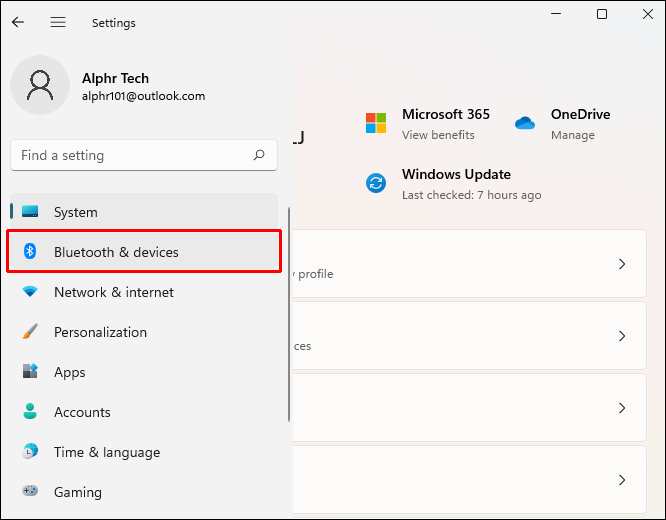
- Přejděte na „Další zařízení“.
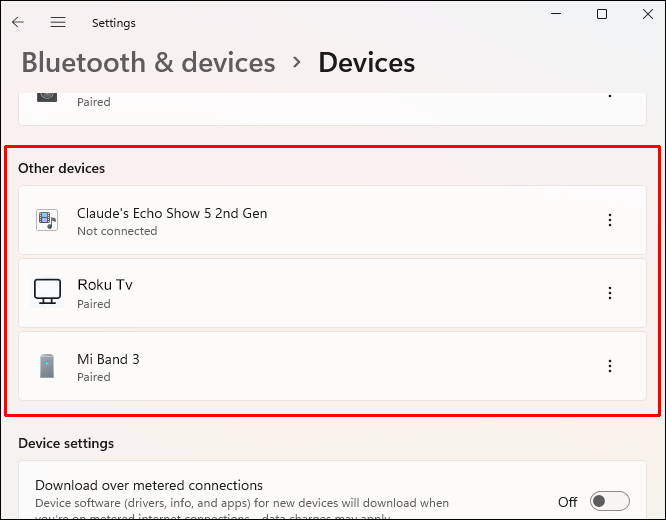
- Najděte své zařízení Roku a vyberte jej. Poté klikněte na „Odstranit“.
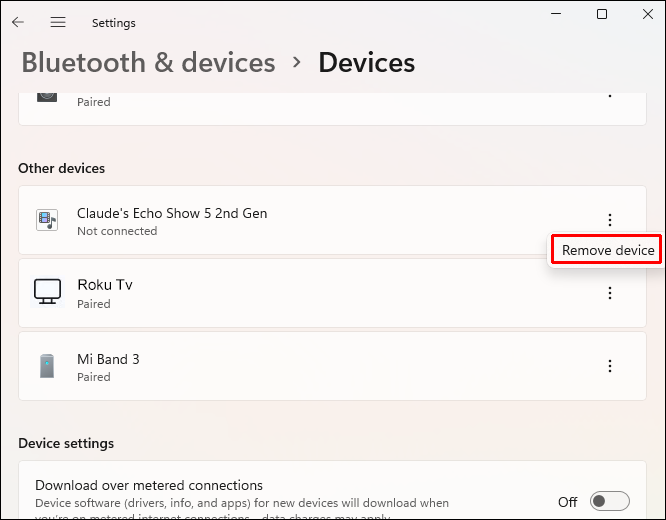
- Vraťte se na „Bluetooth a zařízení“. Klikněte na „Přidat zařízení“.
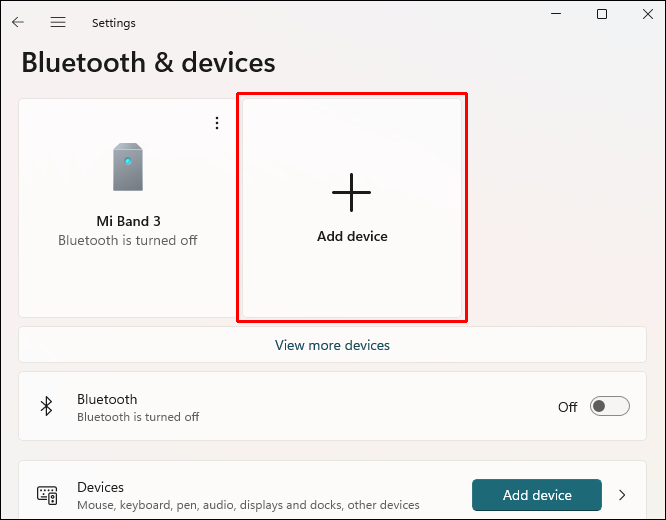
- Když se zobrazí Roku, vyberte jej a spárujte jej s počítačem.
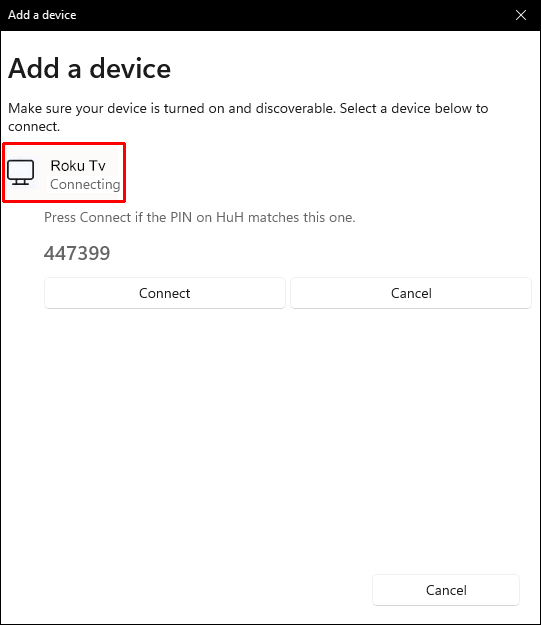
- Pro spárování postupujte podle pokynů.
Pokud to byl zdroj chyby zrcadlení, váš Roku a počítač by měly znovu získat spojení.
Aktualizujte ovladač bezdrátové sítě
Pokud je váš ovladač bezdrátové sítě zastaralý, váš počítač nebude schopen správně fungovat s žádnou úlohou související s internetem. Protože se váš počítač a Roku najdou a spárují se navzájem připojením ke stejné Wi-Fi, jejich připojení se nezdaří. Chcete-li aktualizovat ovladač bezdrátové sítě v systému Windows 11, postupujte takto.
jak přidat skladbu na snapchat
- Klepněte pravým tlačítkem myši na nabídku Start systému Windows.

- Z vyskakovací nabídky vyberte „Nastavení“.

- Objeví se nové okno. Na levé straně klikněte na „Windows Update“.

- Klikněte na „Pokročilé možnosti“.
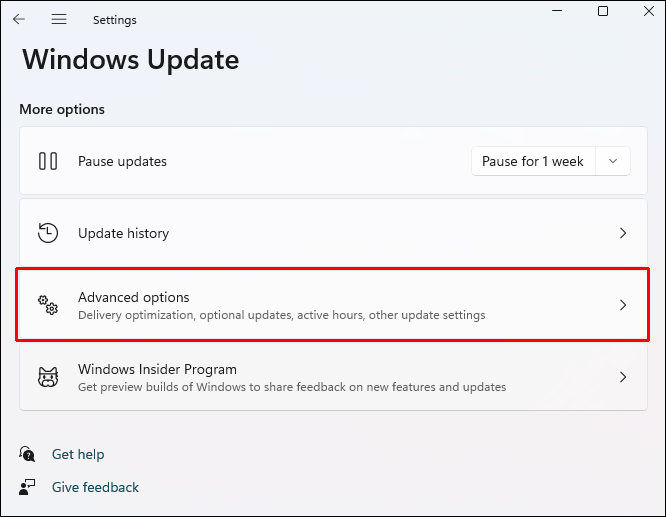
- Najděte sekci „Další možnosti“ a klikněte na „Volitelné aktualizace“.
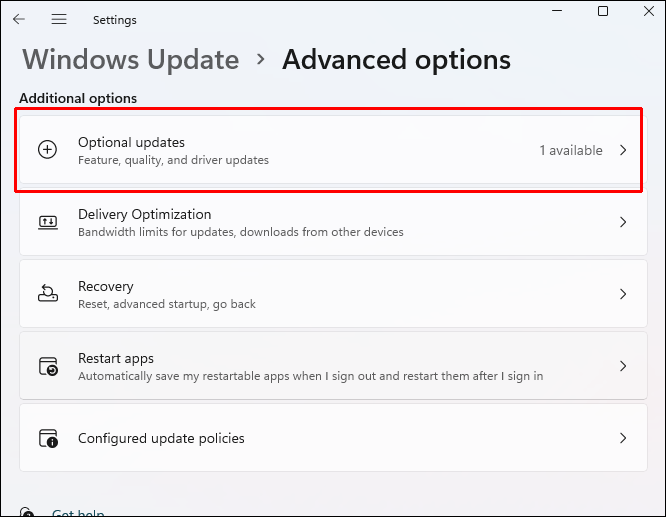
- Měli byste vidět ovladač pro adaptér Wi-Fi. Zaškrtněte políčko vedle něj.
- Klikněte na „Stáhnout a nainstalovat“.
- Restartovat váš počítač.

Jakmile se váš počítač restartuje, ovladač bude oficiálně aktualizován. Pokud to byl problém, Roku by měl znovu zrcadlit váš počítač.
Roku Screen Mirroring nefunguje s Windows 10
Může existovat několik příčin, proč zrcadlení obrazovky Roku nefunguje v systému Windows 10. Níže jsou uvedena řešení, která můžete vyzkoušet. Tato řešení se budou zabývat nejčastějšími zdroji této chyby.
jak povolit sledování paprsků minecraft
Aktualizujte Windows 10
Je běžné, že se spojení mezi vaším počítačem a Roku přeruší, pokud je operační systém vašeho počítače zastaralý. Někdy se jedná o problém funkcí a jindy to může být kvůli bezpečnosti. To se může stát i vám bez ohledu na to, jak zastaralý je operační systém. Jen několik dní stačí k tomu, aby došlo k chybám. Chcete-li aktualizovat operační systém Windows 10, postupujte takto.
- Stiskněte klávesy Windows + R na klávesnici.

- Do pole označeného jako „Otevřeno“ napište „
ms-settings:windowsupdate“. Klikněte na „OK“.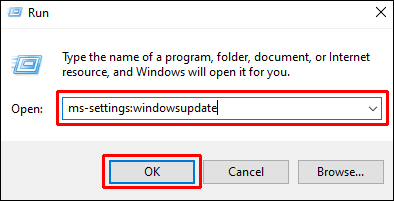
- Otevře se okno „Windows Update“. Klikněte na „Zkontrolovat aktualizace“.
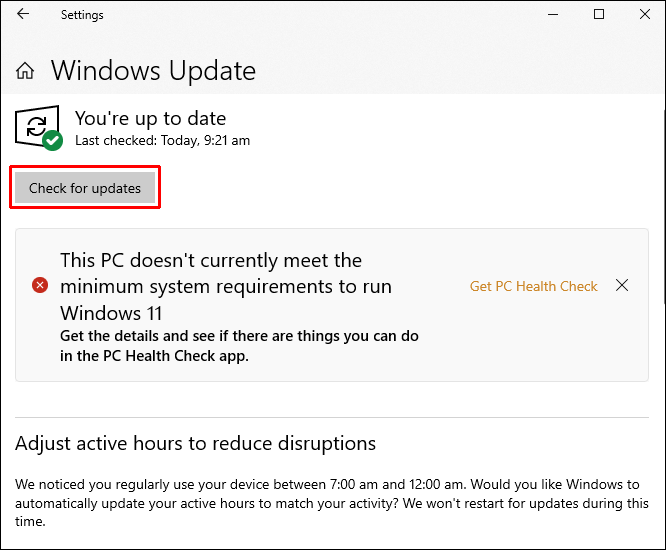
- Pokud je k dispozici aktualizace, zobrazí se na obrazovce.
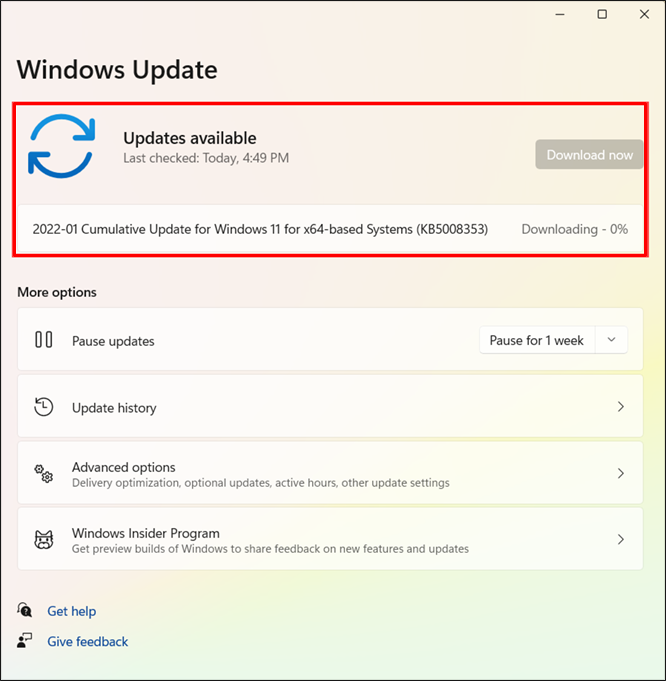
- Postupujte podle pokynů pro aktualizaci systému.
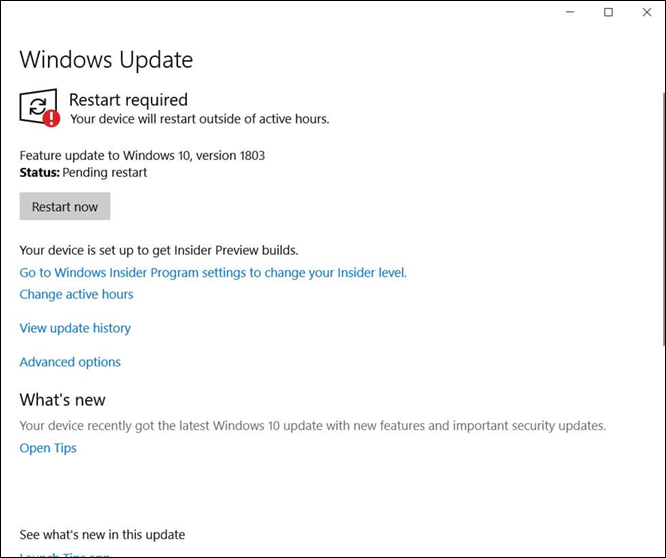
- Restartovat váš počítač.

Když se váš počítač restartuje, váš systém bude aktuální. Váš Roku začne zrcadlit váš počítač, pokud to byl zdroj chyby.
Zrušte spárování Roku ve Windows 10
Je běžné, že Windows 10 náhle nerozpozná, že zařízení je stále tam, i když počítač říká, že je stále spárované. Někdy je spojení přerušeno nebo příliš slabé na to, aby spolu mohli mluvit. Podle níže uvedených kroků zrušte spárování zařízení Roku a znovu jej spárujte, abyste obnovili silné připojení.
- Stiskněte klávesy Windows + R na klávesnici.

- Do pole zadejte „
ms-settings:connecteddevices“ a klikněte na „OK“.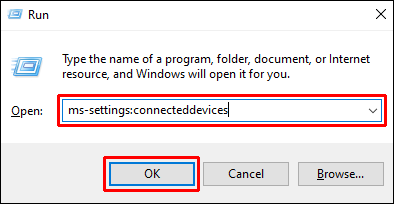
- Přejděte na „Další zařízení“. Najděte své zařízení Roku a vyberte jej. Vyberte možnost „Odebrat zařízení“.
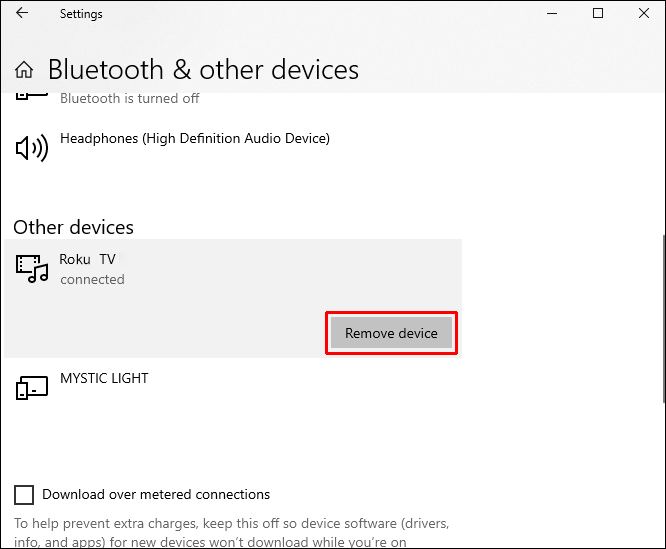
- Když odstraníte Roku, objeví se nabídka. Klikněte na „Přidat Bluetooth nebo jiné zařízení“.
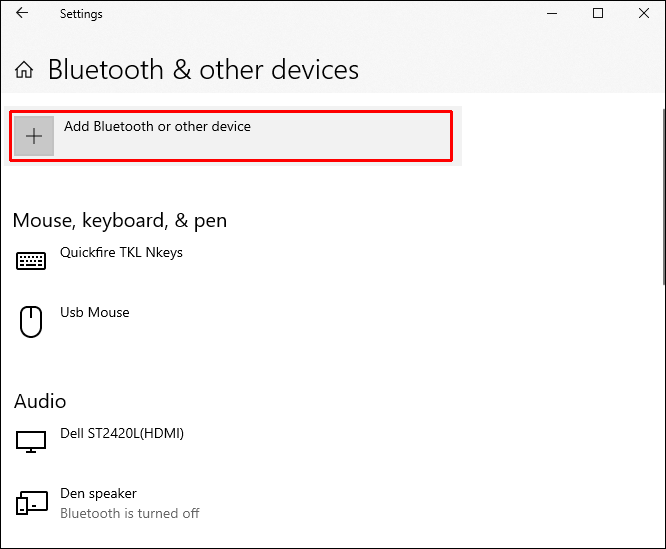
- Vyberte možnost „Bezdrátový displej nebo dok“.
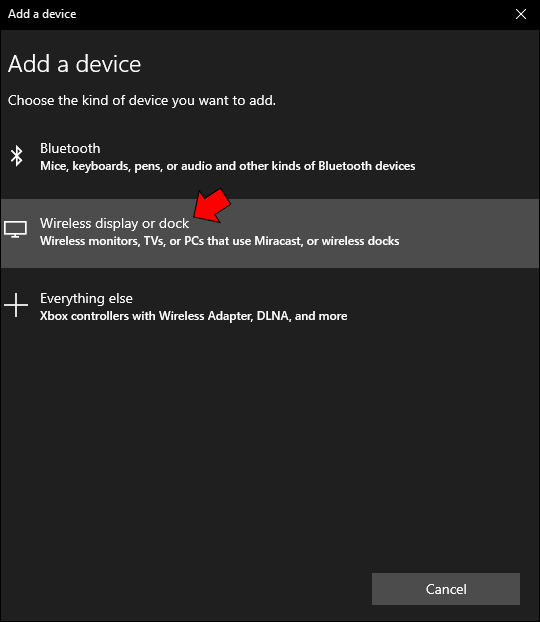
- Vyberte zařízení Roku, když se objeví. Možná budete muset chvíli počkat.
- Podle pokynů znovu připojte Roku.
- Restartovat váš počítač.

Pokud to byl zdroj vaší chyby, Roku začne znovu zrcadlit po dokončení restartování počítače.
Aktualizujte ovladač bezdrátové sítě
Když je váš bezdrátový síťový disk zastaralý, můžete vidět všechny druhy chyb s vaším internetem a všemi spárovanými zařízeními. Protože se Roku a váš počítač najdou prostřednictvím sdílené Wi-Fi, váš ovladač musí být aktuální. Váš počítač tak zůstane připojený k Wi-Fi. Chcete-li aktualizovat ovladač bezdrátové sítě, postupujte podle kroků uvedených níže.
- Stiskněte Windows + R na klávesnici.

- Do pole zadejte „
devmgmt.msc“ a klikněte na „OK“. Otevře se správce zařízení.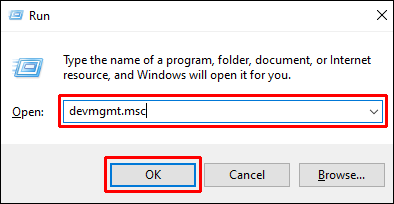
- Dvakrát klikněte na „Síťové adaptéry“.
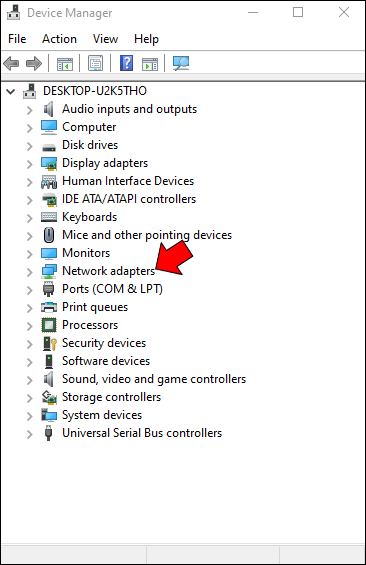
- Klepněte pravým tlačítkem myši na „Bezdrátové síťové adaptéry“. Vyberte „Vlastnosti“. Objeví se nové menu. Klikněte na „Ovladač“.
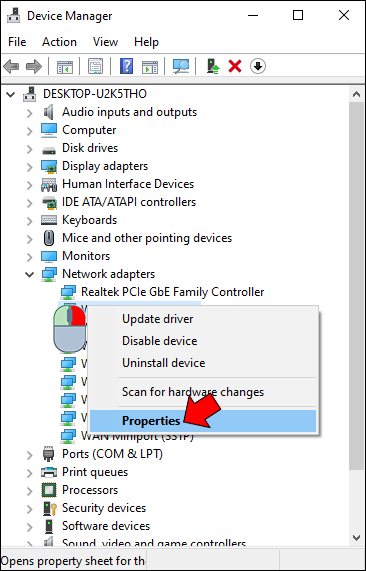
- Klikněte na „Aktualizovat ovladač“.
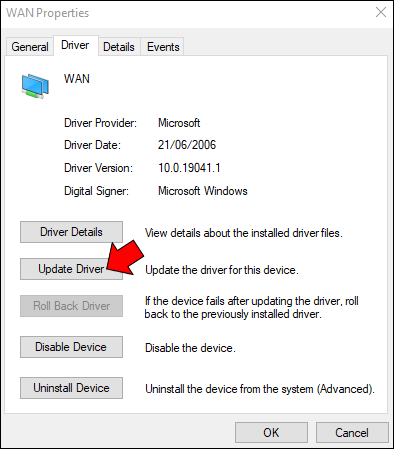
- Vyberte volbu, která říká „Automaticky vyhledávat aktualizovaný software ovladače“.
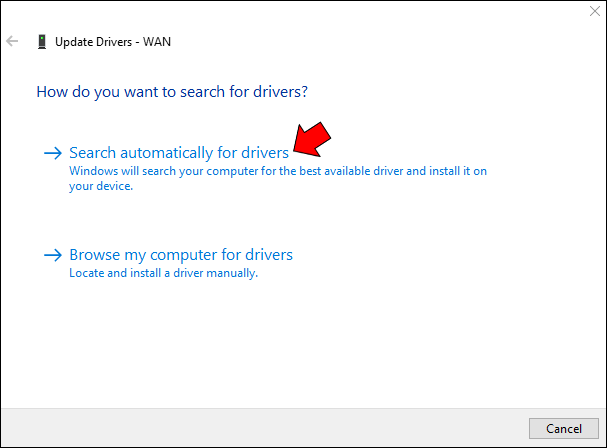
- Začne skenování. Po dokončení postupujte podle pokynů na obrazovce.
- Restartovat váš počítač.

Tento proces nainstaluje aktualizovaný ovladač do vašeho počítače a problém by měl být vyřešen. Jakmile se váš počítač restartuje, Roku začne zrcadlit váš počítač jako obvykle.
Zachování připojení: Roku a Windows
Zrcadlení obrazovky Roku nefunguje v systému Windows může být způsobeno několika problémy. Řešení těchto chyb jsou jednoduchá a mohou vaše připojení rychle obnovit. Bohužel, možná budete muset vyzkoušet několik z nich, abyste našli odpověď na své problémy.
Podařilo se vám znovu přimět obrazovku Roku, aby zrcadlila váš počítač se systémem Windows? Které řešení se vám osvědčilo nejlépe? Rádi bychom o tom slyšeli v komentářích níže.









